在Excel手机版中,表格单元格内如何换行是一个常见的问题,换行的方法非常简单,只需在需要换行的位置按下Alt+Enter即可实现换行。这样可以让表格内容更加清晰和易读,特别是当单元格内的文本较长时。换行功能的使用可以帮助我们更有效地组织和呈现数据,提高工作效率。掌握Excel手机版文本换行的方法是非常重要的。
Excel手机版文本换行方法
具体方法:
1.手机上面打开Excel表格,选择要自动换行的单元格(可以是行、列、单个单元格、单元格区域等)。再点击标题栏下方的“显示命令”图标。
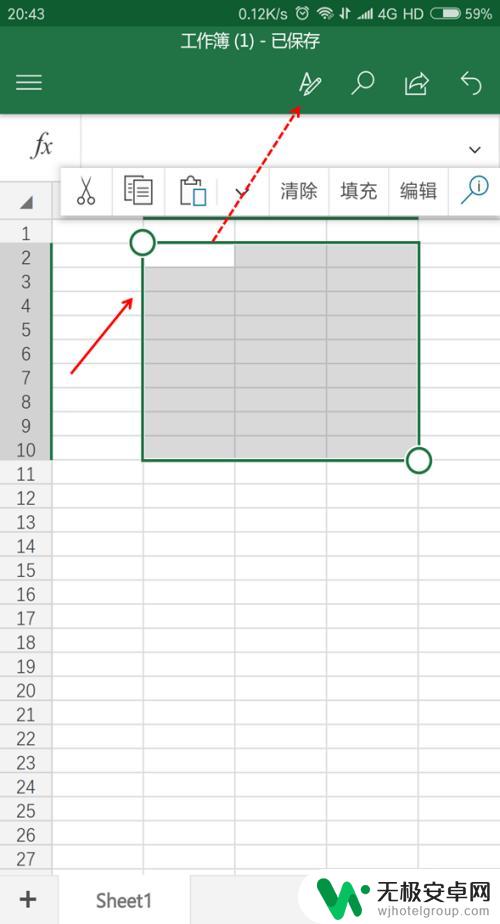
2.在【开始】里边找到【自动换行】并点击(“自动换行”将会出现灰色背景)。
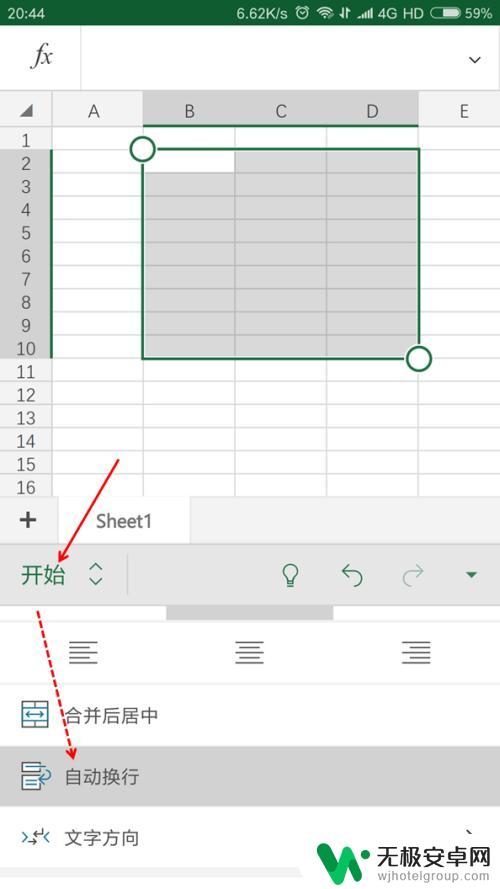
3.在“自动换行”的单元格里面输入的文字超出单元格宽度时将会自动换行。
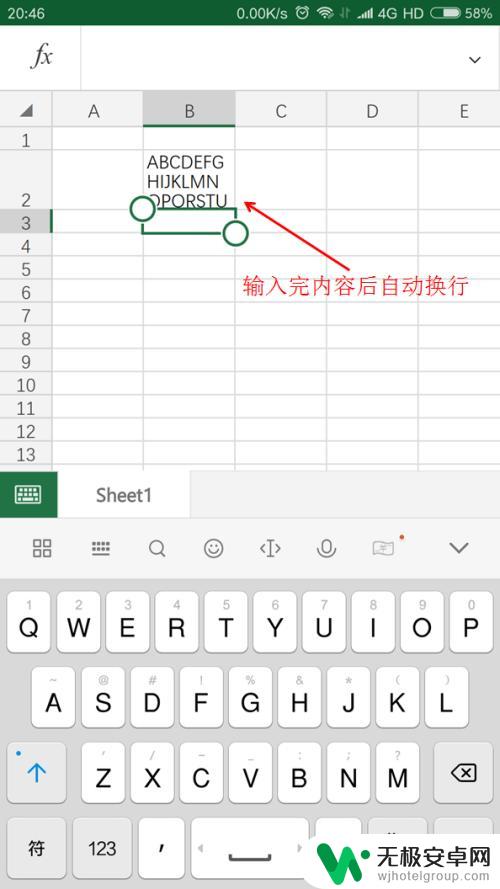
4.使用“自动换行”时,在单元格的宽度调整之后。单元格里面的内容宽度也会自动自动跟着调整。
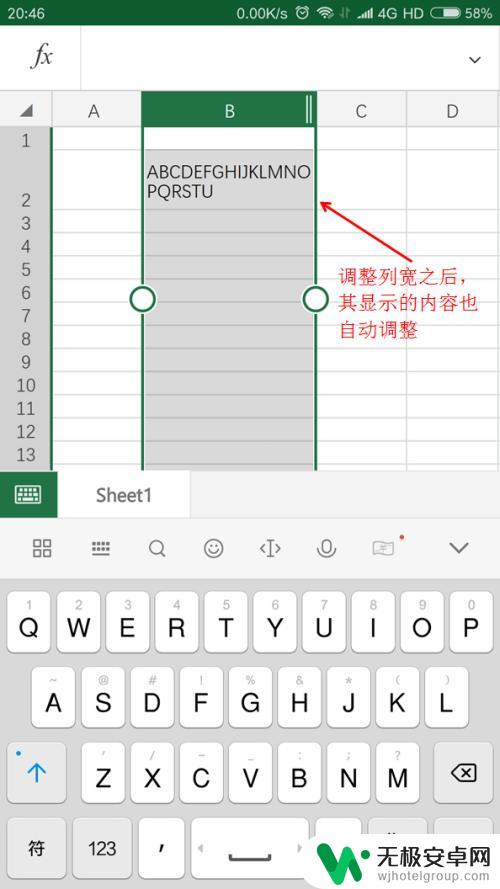
以上是关于如何在手机表格单元格内换行的全部内容,如果需要的话,您可以按照以上步骤进行操作,希望对大家有所帮助。









